Mac OS在Linux虚拟机上配置Hadoop运行环境,超详细教程,每一步都有图!【1.虚拟环境准备】
hadoop100重启后,将虚拟机关闭,在导航栏中有虚拟机,点击,会发现有克隆完整虚拟机点击,然后修改虚拟机名称为hadoop102、hadoop103、hadoop104分别克隆三台虚拟机。如果想简历SFTP连接也是可以的,创建一个File Tranform连接,选择SFTP,输入IP地址,左侧有小钥匙,同样利用用户名和密码的方式进行连接即可。选择terminal,然后输入连接名,下面通过IP地
Mac OS搭建Hadoop运行环境:
创建Linux虚拟机:
1.使用VMware fusion创建centos虚拟机,使用的安装包放在下面链接中,有需要可以自行下载; 百度网盘地址:[centos_7_aarch64镜像文件](https://pan.baidu.com/s/1UJbuWZIm2SOoaLaD0hsWUg?pwd=jk12)提取密码:jk12
首先选择自定义虚拟机;

定义在VMware中该虚拟机的名称:

创建结束后,会弹出此界面(如果没有弹出,可以在设置处查找到),选择CD/DVD添加Centos镜像文件;

这里一定点击连接CD/DVD驱动器选项,在下面选择自己要用的Linux镜像文件的位置;


修改硬盘的大小为20G

完成上面设置后,点击一下虚拟机,即可进行安装:

这里是设置磁盘分配,我这里选的自动分区,如果想自己设置也可以选择自定义;

在软件选择里可以选择安装类型,默认为最小化系统(命令行界面),这里我选择带有桌面的系统,方便后期进行操作(而且我比较菜hhhh);

设置时区:

开启网络设置:点击打开按钮,并且修改主机名称为hadoop100


点击开始安装即可。安装完成后进行重启系统。
至此虚拟机安装完成。
配置虚拟机hadoop100
进入虚拟机中,用root用户修改ifcfg-ens160文件:vim /etc/sysconfig/network-script/ifcfg-ens160
//将BOOTPROTO设置为static
//在文件最下面添上自己的IP地址,网关和域名解析器:
IPADDR=自己的IP地址
GATEWAY=自己的网关
DNS1=自己的域名解析器
如果刚刚没有修改主机名称,在hostname文件内进行修改:
vim /etc/hostname
//主机名称应该为hadoop100
设置IP映射:
vim /etc/hosts
应该为:自己的IP地址 hadoop100
关闭防火墙:执行下面两行代码
systemctl stop firewalld
systemctl disable firewalld.service
使自己创建的用户具有root权限:
vim /etc/sudoers
找到如下:
## Allows people in group wheel to run all commands
%wheel ALL=(ALL) ALL
在这个后面添加:
你创建的用户名名字 ALL=(ALL) NOPASSWD:ALL
在/opt下创建两个文件夹,并且修改权限:
//创建文件夹
mkdir /opt/module
mkdir /opt/software
//修改权限
chown 你的用户名:你的用户名 /opt/module /opt/software
删除虚拟机中自带的JDK:
rpm -qa | grep -i java | xargs -n1 rpm -e --nodeps
重启虚拟机:
reboot
至此hadoop100配置完成!
克隆虚拟机,配置分布式
hadoop100重启后,将虚拟机关闭,在导航栏中有虚拟机,点击,会发现有克隆完整虚拟机点击,然后修改虚拟机名称为hadoop102、hadoop103、hadoop104分别克隆三台虚拟机。 依次修改三台克隆的虚拟机的网络,主机名和主机映射,重启虚拟机。使用Royal TSX进行远程连接
选择terminal,然后输入连接名,下面通过IP地址连接,左侧有一个小钥匙的按钮,点进去,选择用户名密码,输入后点击连接即可; 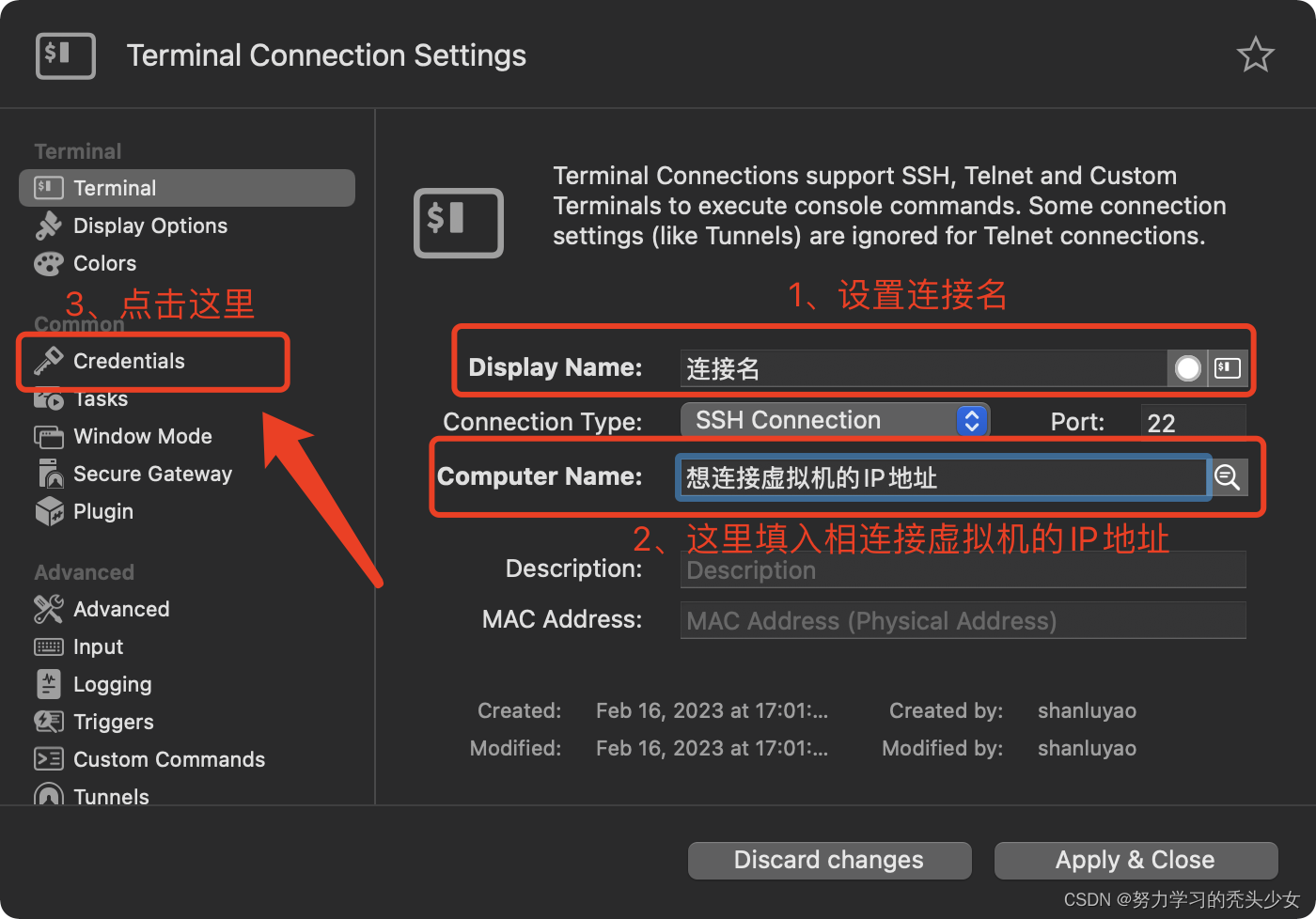 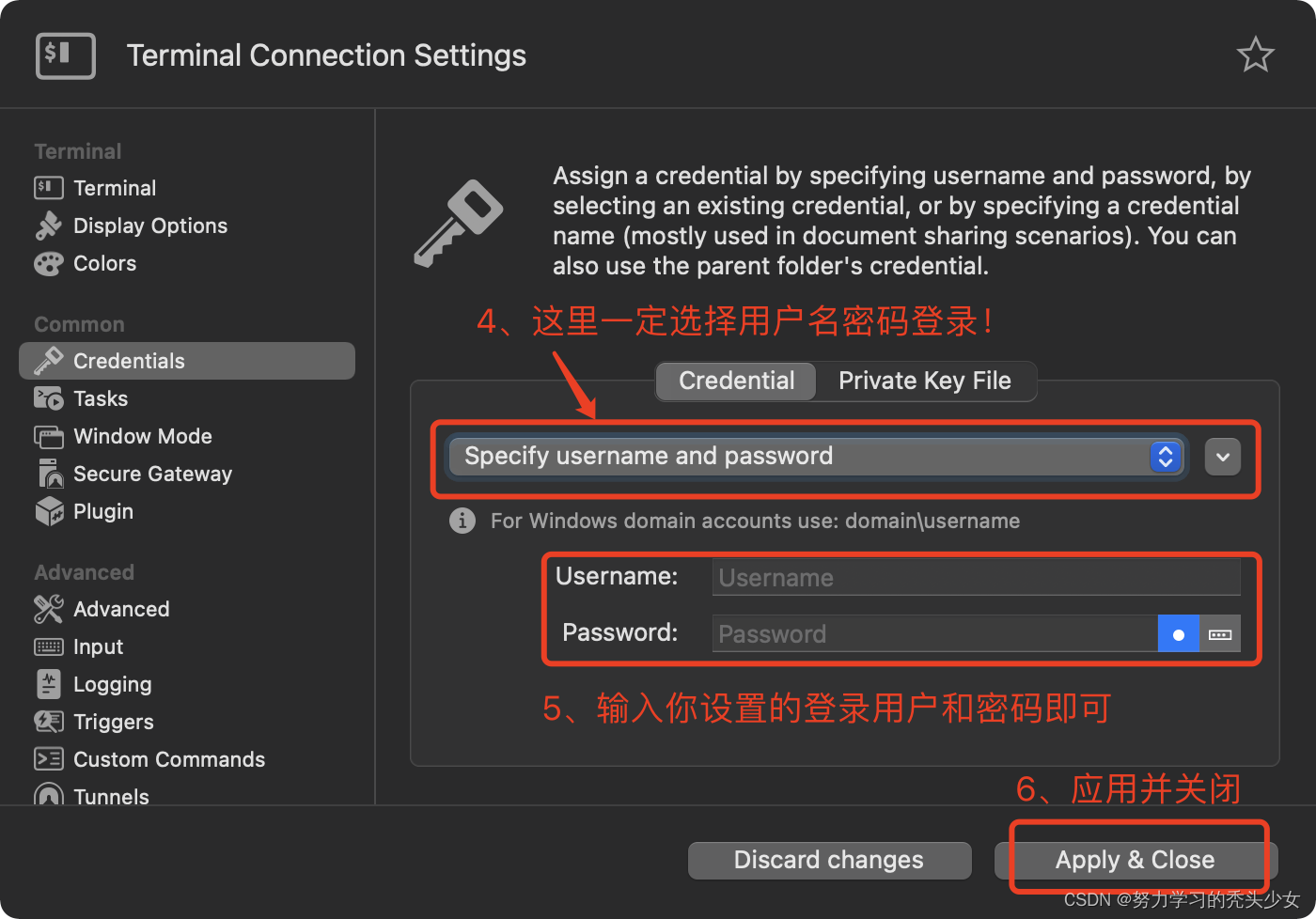 如果想简历SFTP连接也是可以的,创建一个File Tranform连接,选择SFTP,输入IP地址,左侧有小钥匙,同样利用用户名和密码的方式进行连接即可。 至此虚拟机部分已经准备就绪了!下一篇继续说如何配置Hadoop运行环境…
更多推荐
 已为社区贡献2条内容
已为社区贡献2条内容









所有评论(0)